אתה רוצה שתמונת הפרופיל שלך תהיה מושלמת. אולי זה שהוספת היה זמני שנמשך זמן רב מדי, ועכשיו שכחת איך לשנות את זה. או אולי נרשמתם לטוויטר ואתם בתהליך של התאמה אישית. אתה כבר שינה את העדפות האימייל, ועכשיו הגיע הזמן לתמונת הפרופיל.
כיצד להוסיף תמונת פרופיל חדשה לטוויטר
לאחר עריכת תמונת הפרופיל שלך, הגיע הזמן להוסיף אותה לפרופיל הטוויטר שלך. אתה יכול לעשות זאת במחשב ובמכשיר האנדרואיד שלך. נתחיל בשינוי תמונת הפרופיל שלך במחשב. לאחר שנכנסת לחשבון שלך, לחץ על אפשרות הפרופיל בצד שמאל.
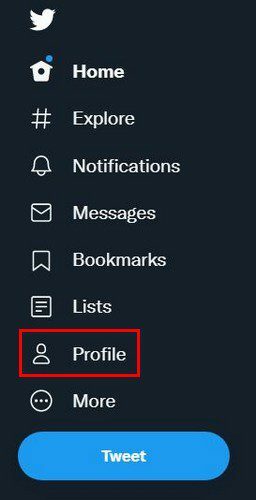
אל תתפתו ללחוץ ישירות על תמונת הפרופיל. הקלק על ה ערוך פרופיל אפשרות ולאחר מכן לחץ על תמונת הפרופיל. כשתלחץ עליו, תצטרך לחפש את התמונות במחשב שלך כדי למצוא את התמונה החדשה. לאחר שמצאת אותו, לחץ עליו פעמיים.
זה לא יתווסף אוטומטית. טוויטר יאפשר לכם לחתוך ולהקטין את התמונה. לאחר שתסיים עם זה, לחץ על כפתור החל בפינה השמאלית העליונה.
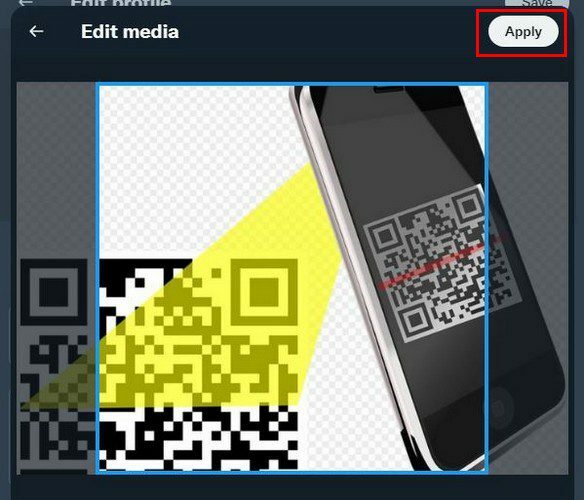
כל עוד אתה שם, אתה יכול לעשות דברים אחרים כמו להוסיף ביוגרפיה, מיקום או אתר גם. בתחתית, תראה את האפשרות לערוך את יום ההולדת שלך או לעבור למקצוען טוויטר.
דְמוּי אָדָם
אם לא מתחשק לך לשנות את הטוויטר שלך
תמונת פרופיל במחשב שלך, אתה לא חייב. פתח את האפליקציה והקש על האפשרות פרופיל בחלק העליון. כעת, לחץ על האפשרות ערוך פרופיל בפינה השמאלית העליונה, ולאחר מכן על תמונת הפרופיל. תצטרך לבחור אם ברצונך לצלם תמונה חדשה או לבחור מבין הקיימות.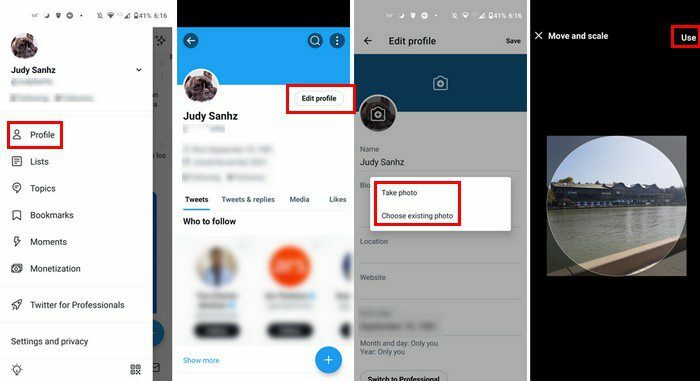
חתוך את התמונה החדשה שלך והקש על האפשרות השתמש בפינה השמאלית העליונה. כדי להפוך את הבחירה לסופית, הקש על האפשרות שמור בעמוד הבא. לאחר מכן, תראה את החדש שלך תמונת פרופיל. כדי שלא תאבד תמונת פרופיל שאולי תרצה להוסיף בעתיד, תוכל ליצור תיקיה עם תמונות הפרופיל שלך בטוויטר כדי שתוכל לסובב מדי פעם.
סיכום
תמיד ישנן תמונות פרופיל שונות שבהן תרצה להשתמש. אבל, מכיוון שאתה יכול להשתמש רק באחד, אין לך ברירה אלא לבחור. החדשות הטובות הן ששינוי תמונת הפרופיל שלך בטוויטר קל ללא קשר אם אתה משתמש במחשב או במכשיר האנדרואיד שלך. באיזו תדירות אתה מחליף את תמונת הפרופיל שלך? שתף את המחשבות שלך בתגובות למטה, ואל תשכח לשתף את המאמר עם אחרים ברשתות החברתיות.